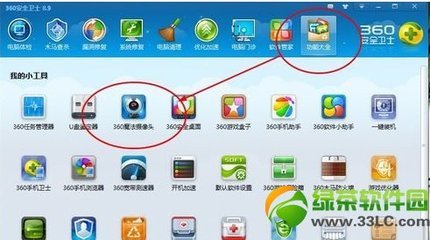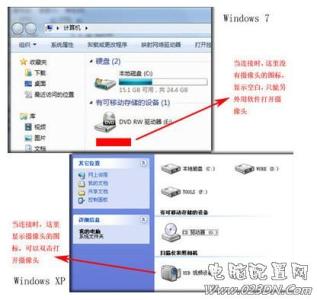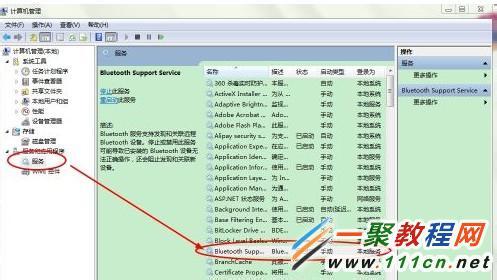笔记本Win8摄像头怎么打开 精――简介
windows8风格很多人还不是很习惯,尤其WIN8的摄像头和Win7一样没有单独放出来,在“计算机”中不能看到照相程序,难道又要像win7一样手动去调出来或是安装第三方软件不成?其实win8下已经可以很容易的调出摄像头。
win8
带摄像头的电脑
笔记本Win8摄像头怎么打开 精 1、
在WIN8“开始”界面下点击“相机”应用:
笔记本Win8摄像头怎么打开 精 2、
如果没有这个“相机”程序,则需要右击空白地方,点击最右下角的“所有应用”:
笔记本Win8摄像头怎么打开 精 3、
在打开的“应用”中就能找到“相机”程序了,点击之:
笔记本Win8摄像头怎么打开 精 4、
初次使用的话,在点击“相机”程序后会询问是否允许使用摄像头,点击“允许”继续:
笔记本Win8摄像头怎么打开 精_笔记本摄像头怎么打开
笔记本Win8摄像头怎么打开 精 5、
打开“相机”应用后可以通过右下角的“摄像头选项”来调整分辨率等功能:
笔记本Win8摄像头怎么打开 精 6、
在“相机”应用直接点击鼠标左键就能拍照了:
笔记本Win8摄像头怎么打开 精 7、
拍照后左边会出现一个箭头,这是查看照片的按钮,点击之能全屏查看刚刚拍的照片:
笔记本Win8摄像头怎么打开 精_笔记本摄像头怎么打开
笔记本Win8摄像头怎么打开 精 8、
或者按windows键返回“开始”界面中,点击“照片”应用:
笔记本Win8摄像头怎么打开 精 9、
打开“图片库”也能找到我们拍的照片:
点击这里输入注意事项
 爱华网
爱华网